Windows heeft een nieuwe functie genaamd Apps archiveren die automatisch apps archiveert die u zelden gebruikt om opslagruimte te besparen en internetbandbreedte te besparen.
Deze functie is standaard ingeschakeld in Windows 11. Als de functie is ingeschakeld, worden uw bestanden en andere gegevens opgeslagen en gearchiveerd. De volgende keer dat u een gearchiveerde app probeert te gebruiken, verlaat deze de gearchiveerde status en maakt opnieuw verbinding met internet om de nieuwste versie te downloaden en te herstellen.
Apps archiveren in Windows 11
Om de Apps archiveren in- of uit te schakelen dient u de Windows-instellingen te openen. Klik met de rechtermuisknop op de Windows startknop. Klik op Instellingen in het menu.
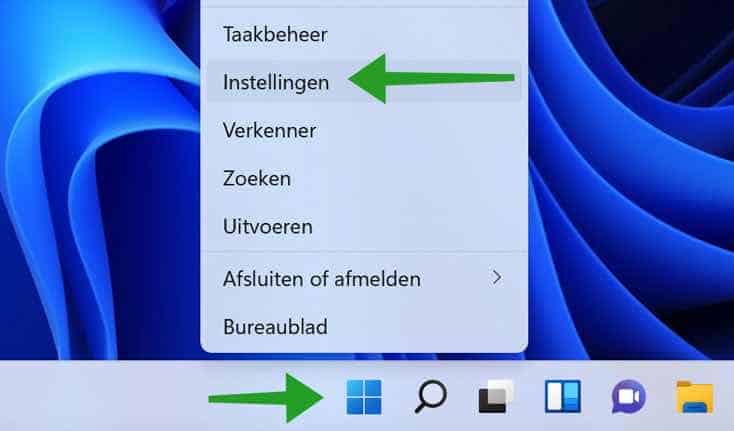
Klik links in het menu op Apps. Klik daarna op Apps en onderdelen.
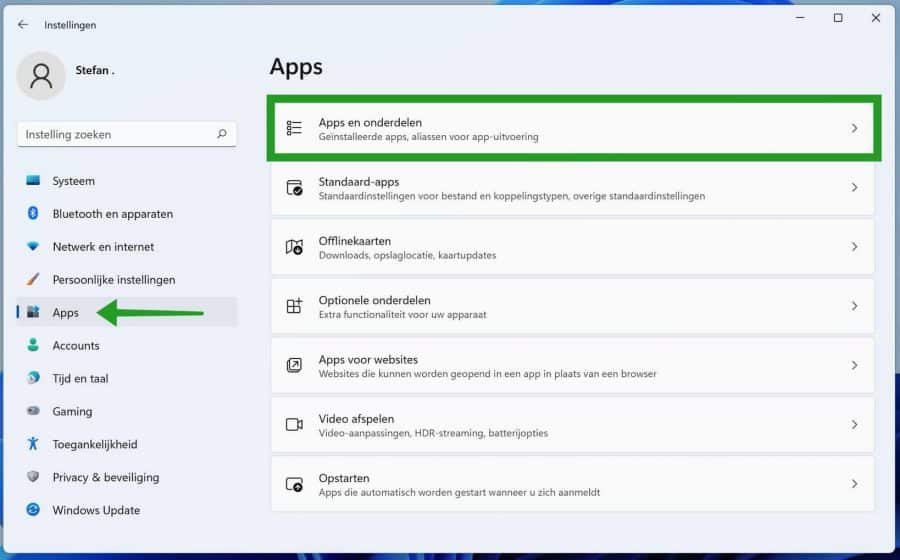
Klik daarna eerst op Meer instellingen en daarna op Apps archiveren.
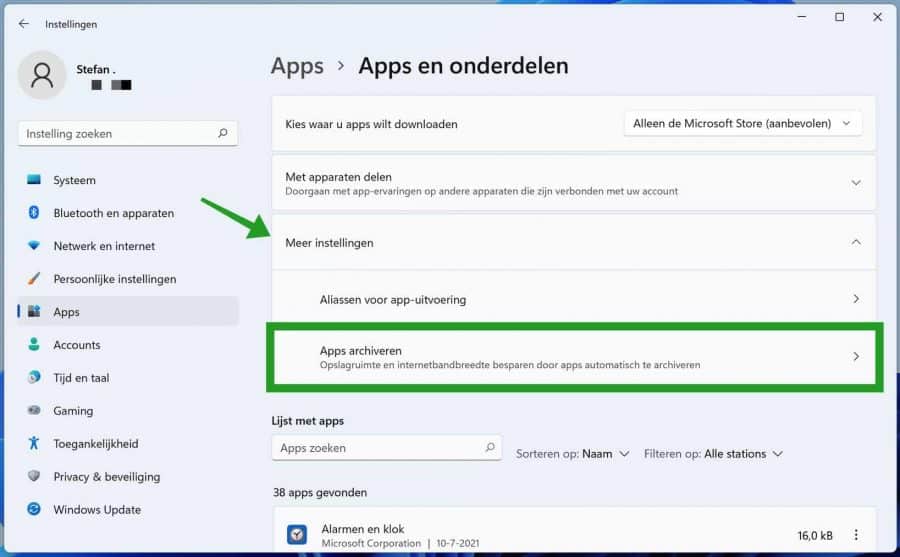
Lees ook: (Artikel gaat hieronder verder)
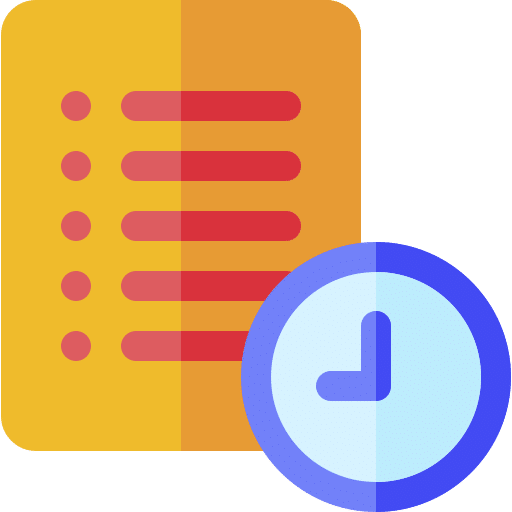
Bestandsgeschiedenis is een ingebouwd back-up hulpmiddel in Windows waarmee u automatisch een back-up maakt van alle mappen in…

De registratie voor het ESU-programma van Microsoft voor Windows 10 is begonnen. Zoals gewoonlijk ondervinden sommige mensen problemen…
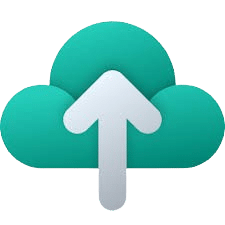
Het maken van een goede back-up is essentieel om uw persoonlijke bestanden, instellingen en apps te beschermen tegen…

Sinds enige tijd integreert Microsoft Bing standaard in het Startmenu van Windows 11 (en ook Windows 10). Wanneer…

Wanneer u regelmatig een specifieke instelling dient aan te passen, dan kunt u een snelkoppeling maken naar deze…

De taakbalk is een van de belangrijkste onderdelen van Windows 11. Als de taakbalk ineens verdwenen is, kunt…
Daarna wijzigt u de instellingen om Apps archiveren uit te schakelen of in te schakelen.
Om opslagruimte en bandbreedte te besparen worden apps die u niet vaak gebruikt, automatisch gearchiveerd. Uw bestanden en andere gegevens worden opgeslagen. De volgende keer dat u een gearchiveerde app gebruikt, wordt verbinding gemaakt met internet om de volledige versie te herstellen (als deze nog steeds beschikbaar is).

Ik hoop u hiermee geholpen te hebben. Bedankt voor het lezen!

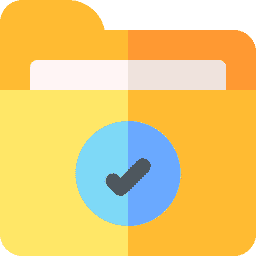
Help mee
Mijn computertips zijn gratis en bedoeld om andere mensen te helpen. Door deze pc-tip te delen op een website of social media, helpt u mij meer mensen te bereiken.Overzicht met computertips
Bekijk ook mijn uitgebreide overzicht met praktische computertips, overzichtelijk gesorteerd per categorie.Computerhulp nodig?
Loopt u vast met uw pc, laptop of software? Stel uw vraag op ons computerforum en krijg gratis computerhulp van ervaren leden en experts.